Dell U2715H Monitor Bedienungsanleitung
Stöbern Sie online oder laden Sie Bedienungsanleitung nach Monitore Dell U2715H Monitor herunter. Dell U2715H Monitor Benutzerhandbuch Benutzerhandbuch
- Seite / 64
- Inhaltsverzeichnis
- LESEZEICHEN
- Bedienungsanleitung 1
- Hinweis, Achtung und Warnung 2
- Inhalt: 3
- 4 4
- Über Ihren Monitor 5
- Produktmerkmale 6
- Über Ihren Monitor 7
- Vorderseite 8
- Rückseite 9
- Ansicht von der Seite 10
- Unterseite 10
- Technische Daten des Monitors 11
- Auflösungsspezifikationen 12
- Unterstützte Videomodi 12
- Voreingestellte Anzeigemodi 12
- MHL-Quelle Anzeigemodi 13
- Elektrische Spezifikationen 13
- Physikalische Eigenschaften 14
- Umweltbezogene Eigenschaften 15
- Energieverwaltungsmodi 15
- Dell U2715H 16
- Pinbelegungen 17
- 18 18
- Über Ihren Monitor 19
- Plug-and-Play-Fähigkeit 20
- USB-Upstream-Anschluss 21
- USB-Downstream-Anschluss 22
- USB-Ports 22
- Leitfaden für die Wartung 23
- Ihren Monitor einrichten 24
- HDMI-Kabel anschließen 25
- MHL-Kabel anschließen 25
- 26
- Eingabe-Quelle 28
- Das USB 3.0-Kabel anschließen 29
- Energiesparen aktivieren 29
- Kabel organisieren 30
- Kabelabdeckung anbringen 31
- Monitorständer abnehmen 31
- Kabelabdeckung entfernen 32
- Wandmontage (Option) 32
- Monitor bedienen 33
- Taste an der Frontblende 34
- Menüsystem aufrufen 35
- 36 36
- 38 38
- 40 40
- Dynamischer Kontrast 41
- 42 42
- Maximal: 2560x1440/60Hz 43
- Auflösung: 1920x1080/60Hz 43
- 44 44
- 46 46
- Monitor bedienen 47
- 48
- Maximale Auflösung einstellen 49
- Neigen, schwenken 50
- Vertikal ausziehen 50
- Monitor drehen 51
- 52 52
- Monitor bedienen 53
- 54 54
- Integrierte Diagnose 56
- Allgemeine Probleme 57
- 58 58
- Produktspezifische Probleme 60
- Probleme 61
- Dell kontaktieren 62
- 64 64
Inhaltsverzeichnis
BedienungsanleitungDell U2715HModellnr.: U2715HRichtlinienmodell: U2715Hc
10 | Über Ihren MonitorAnsicht von der SeiteUnterseite125410a3 678910bUnterseite ohne MonitorständerNummer Beschreibung Verwendung1 AC-Netzkabelansc
Über Ihren Monitor | 117 DisplayPort-Ausgangsan-schluss (MST)DisplayPort-Ausgang für MST (Multi-Stream Transport)-fähigen Monitor. DP 1.1-Monitore k
12 | Über Ihren MonitorHintergrundbeleuchtung Edge-Lit-LED-SystemAnsprechzeit Modus SCHNELL: 6 ms grau-zu-grau (typisch)Modus NORMAL: 8 ms grau-zu-g
Über Ihren Monitor | 13MHL-Quelle AnzeigemodiAnzeigemodus Frequenz (kHz)640 x 480p 60720 x 480p 60720 x 576p 501280 x 720p 601280 x 720p 501920 x 10
14 | Über Ihren MonitorPhysikalische EigenschaftenModell U2715HAnschlusstyp DP, schwarzer Anschluss (umfasst DP-Eingang und DP-Ausgang); Mini Displa
Über Ihren Monitor | 15Umweltbezogene EigenschaftenModell U2715HTemperaturBetrieb 0 °C bis 40 °CNicht im Betrieb ∞Lagerung: -20 °C bis 60 °C ∞Transp
16 | Über Ihren MonitorDell U2715HEs kommt kein Signal aus Ihrem Rechner. Drücken Sie eine beliebige Taste der Tastatur oder bewegen Sie die Maus, u
Über Ihren Monitor | 17PinbelegungenDisplayPort-AnschlussPin-Nummer20-polige Seite des angeschlos-senen Signalkabels1 ML0 (p)2 Erde3 ML0 (n)4 ML1 (p
18 | Über Ihren MonitorMini DisplayPort-AnschlussPin-Nummer20-polige Seite des angeschlos-senen Signalkabels1 Erde2 Hot-Plug-Erkennung3 ML3 (n)4 Erd
Über Ihren Monitor | 19HDMI-AnschlussPin-Nummer19-polige Seite des angeschlos-senen Signalkabels1 TMDS-Daten 2+2 TMDS-Daten 2, Abschirmung3 TMDS-Dat
Hinweis, Achtung und Warnung HINWEIS: Ein Hinweis zeigt wichtige Informationen an, die Ihnen helfen kön-nen, ein besseres Verständnis von Ihrem Comput
20 | Über Ihren MonitorMHL-AnschlussPin-Nummer19-polige Seite des angeschlos-senen Signalkabels1 TMDS-Daten 2+2 TMDS-Daten 2, Abschirmung3 TMDS-Date
Über Ihren Monitor | 21Universal Serial Bus- (USB) SchnittstelleDieser Abschnitt liefert Ihnen Informationen über die an Ihrem Monitor verfügbaren U
22 | Über Ihren MonitorUSB-Downstream-AnschlussPin-Nummer 9-polige Seite des Anschlusses1 VCC2 D-3 D+4 Erde5 SSTX-6 SSTX+7 Erde8 SSRX-9 SSRX+USB-Por
Über Ihren Monitor | 23Leitfaden für die WartungIhren Monitor reinigen ACHTUNG: Lesen und befolgen Sie vor dem Reinigen des Monitors die Sicherheit
24 | Ihren Monitor einrichten2 Ihren Monitor einrichtenStänder anbringen HINWEIS: Der Ständer ist bei Werksauslieferung nicht am Monitor angebracht
Ihren Monitor einrichten | 25HDMI-Kabel anschließenMHL-Kabel anschließenDisplayPort (Mini-DP-zu-DP)-Kabel (schwarz) anschließen
26 | Ihren Monitor einrichtenDisplayPort (DP-zu-DP)-Kabel (schwarz) anschließenMonitor für DP Multi-Stream Transport (MST)-Funktion anschließen HIN
Ihren Monitor einrichten | 27 EnergieverbrauchDell U2715HHelligkeit/KontrastEingabe-QuelleFarbeEnergieMenü Weiteres IndividualisierenLängen-/S
28 | Ihren Monitor einrichtenB) Monitor zeigt keine Inhalte an (Leeranzeige)1. Mit den Tasten und die Option DP oder mDP hervorheben.Eingabe-Que
Ihren Monitor einrichten | 29Das USB 3.0-Kabel anschließenNachdem Sie den Anschluss des MiniDP-zu-DP/DP/HDMI-Kabels abgeschlossen haben, befolgen Si
Inhalt: | 3Inhalt:1 Über Ihren Monitor ... 5Lieferumfang ...
30 | Ihren Monitor einrichtenGehen Sie für die Aktivierung der MHL-Verbindung wie folgt vor:1. Stecken Sie das Netzkabel des Monitors an einer Netzs
Ihren Monitor einrichten | 31Kabelabdeckung anbringen HINWEIS: Die Kabelabdeckung ist bei Werksauslieferung nicht am Monitor angebracht.121. Bringen
32 | Ihren Monitor einrichtenKabelabdeckung entfernen121. Drücken Sie auf die Nase an der Kabelabdeckung.2. Lösen Sie die beiden Nasen am unteren Te
Monitor bedienen | 333 Monitor bedienenMonitor einschaltenDrücken Sie die -Taste, um den Monitor einzuschalten.Bedienelemente an der Frontblende ve
34 | Monitor bedienenDirekttaste/Helligkeit/KontrastVerwenden Sie diese Taste zum direkten Zugreifen auf das Helligkeit/Kontrast-Menü.MenüMit der Me
Monitor bedienen | 35Bildschirmmenü (OSD) verwendenMenüsystem aufrufen HINWEIS: Wenn Sie Einstellungen ändern und dann mit einem anderen Menü fortfa
36 | Monitor bedienenHauptmenü für digitalen (DP)-Eingang EnergieverbrauchDell U2715HHelligkeit/KontrastEingabe-QuelleFarbeDisplayEnergieM
Monitor bedienen | 37Symbol Menü und UntermenüsBeschreibungHelligkeit / KontrastÜber dieses Menü aktivieren Sie die Helligkeit/Kontrast-Einstellung.
38 | Monitor bedienenEingabe-QuelleWählen Sie mit dem Eingabe-Quelle-Menü zwischen den unterschiedlichen Videosignalen aus, die möglicherweise an Ih
Monitor bedienen | 39Eingangsfarb-formatErmöglicht Ihnen die Einstellung des Videoeingangsmo-dus auf:RGB: Wählen Sie diese Option, wenn Ihr Monitor
4 | Inhalt:5 Anhang ...62FCC-Hinweis (nur USA) und Informationen zu anderen Rich
40 | Monitor bedienenVoreingestell-te ModiDurch Auswahl von Voreingestellte Modi können Sie in der Liste unter Standard, Multimedia, Film, Spiel, Pa
Monitor bedienen | 41Farbton Diese Funktion kann den Grün- oder Lilawert des Video-bildes anpassen. Dies dient der Anpassung des gewünsch-ten Hautto
42 | Monitor bedienenDynamischer KontrastErmöglicht Ihnen die Erhöhung der Kontraststufe für eine schärfere und detailreichere Bildqualität.Mit st
Monitor bedienen | 43Energieein-stellungen zurücksWählen Sie diese Option, um die Standard-Energieein-stellungen wiederherzustellen.Menü Wählen Sie
44 | Monitor bedienenMenüeinstel-lungen zurücks.Setzt alle OSD-Einstellungen auf die werkseitig voreinge-stellten Werte zurück.Individualisie-renSie
Monitor bedienen | 45DDC/CI DDC/CI (Display Data Channel/Command Interface) ermöglicht die Anpassung Ihrer Monitorparameter (Hellig-keit, Farbbalanc
46 | Monitor bedienenOSD-WarnmeldungenWenn die Dynamischer Kontrast-Funktion aktiviert ist (in diesen voreingestellten Modi: Spiel oder Film), wird
Monitor bedienen | 47Wenn der Monitor den Power Save Mode (Energieparmodus) aufruft, erscheint folgende Meldung:Dell U2715HEnergiesparen aktivieren.
48 | Monitor bedienenoderDell U2715HDer Bildschirm wird in 5 Minuten in den Energiesparmodus geschaltet. www.dell.com/support/monitors.No HDMI (HML)
Monitor bedienen | 49Maximale Auflösung einstellenSo stellen Sie die maximale Auflösung des Monitors ein: Unter Windows® 7, Windows® 8 und Windows®
Über Ihren Monitor | 51 Über Ihren MonitorLieferumfangIhr Monitor wird mit den nachstehend aufgelisteten Komponenten ausgeliefert. Vergewissern Sie
50 | Monitor bedienenNeigen, schwenken, drehen, vertikal ausziehen sowie Konfigurationen mit zwei Monitoren HINWEIS: Dies gilt für einen Monitor mit
Monitor bedienen | 51Monitor drehenBevor Sie den Monitor drehen, sollten Sie ihn vertikal vollständig ausziehen ( HINWEIS: Der Ständer ist bei Werk
52 | Monitor bedienenGegen den Uhrzeigersinn drehen90°0°Umgekehrte (180°) Befestigung HINWEIS: Entfernen Sie für eine umgekehrte Befestigung (180°)
Monitor bedienen | 53Konfiguration mit zwei MonitorenDie Möglichkeit, den Monitor 90° im bzw. gegen den Uhrzeigersinn zu drehen und umgekehrt zu mon
54 | Monitor bedienenHochformat90°90°Einstellungen Ihres Systems für Anzeigendrehung anpassenWenn der Monitor gedreht wird, müssen Sie die Einstellu
Problemlösung | 554 Problemlösung WARNUNG: Bevor Sie eines der Verfahren in diesem Abschnitt beginnen, befolgen Sie die Sicherheitshinweise.Selbstte
56 | ProblemlösungDell U2715HmDP CableDer Bildschirm wird in 5 Minuten in den Energiesparmodus geschaltet.oderDell U2715H DP CableDer Bildschirm wir
Problemlösung | 57So führen Sie die integrierte Diagnose durch:1. Stellen Sie sicher, dass der Bildschirm sauber ist (keine Staubpartikel auf der Bi
58 | ProblemlösungSchlechter Fokus Bild erscheint unscharf, ver-schwommen oder doppelt ∞Verwenden Sie keine Videoverlängerungskabel. ∞Setzen Sie den
Problemlösung | 59Sicherheitsproble-meSichtbare Anzei-chen von Rauch oder Funken ∞Nehmen Sie keine Schritte zur Problemlösung vor. ∞Wenden Sie sich
6 | Über Ihren Monitor ∞Netzkabel (variiert je nach Land) ∞DP-Kabel (MiniDP-zu-DP) ∞USB 3.0-Upstream-Ka-bel (aktiviert USB-Ports am Monitor)Dell U27
60 | ProblemlösungProduktspezifische ProblemeSpezifische SymptomeWas Sie bemer-kenKorrekturvorschlägeBild ist zu klein Bild ist zentriert, füllt jed
Problemlösung | 61Spezielle Universal Serial Bus (USB)-ProblemeSpezifische SymptomeWas Sie bemer-kenKorrekturvorschlägeUSB-Schnittstelle funktionier
62 | Anhang5 AnhangWARNUNG: Sicherheitshinweise WARNUNG: Die Verwendung von Reglern, Einstellungen und Verfahren, die nicht in dieser Dokumentation
Anhang | 63Ihren Monitor einrichtenAnzeigeauflösung einstellenStellen Sie die Anzeigeauflösung zur Erzielung maximaler Anzeigeleistung beim Einsatz
64 | Anhang7. Versuchen Sie nach Installation der Treiber für Ihre Grafikkarte erneut, die Auflösung auf 2560 x 1440 einzustellen. HINWEIS: Falls Si
Über Ihren Monitor | 7 ∞Umfassende, vollständig digitale Konnektivität mit DisplayPort, Mini-DisplayPort, HDMI (MHL), USB 3.0 gewährleistet die Zuku
8 | Über Ihren MonitorÜbersicht über Einzelteile und BedienelementeVorderseiteBedienelemente an der Frontblende2 31Nummer Beschreibung1 Funktionstas
Über Ihren Monitor | 9RückseiteApparatets skprop skal lslues en skkontakt med jord, som giver forbindelse l skproppens jordCAN ICES-3 (B)/NMB-
Weitere Dokumente für Monitore Dell U2715H Monitor






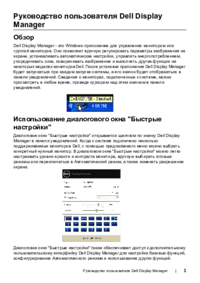







 (2 Seiten)
(2 Seiten)
 (2 Seiten)
(2 Seiten) (2 Seiten)
(2 Seiten) (2 Seiten)
(2 Seiten) (2 Seiten)
(2 Seiten)







Kommentare zu diesen Handbüchern